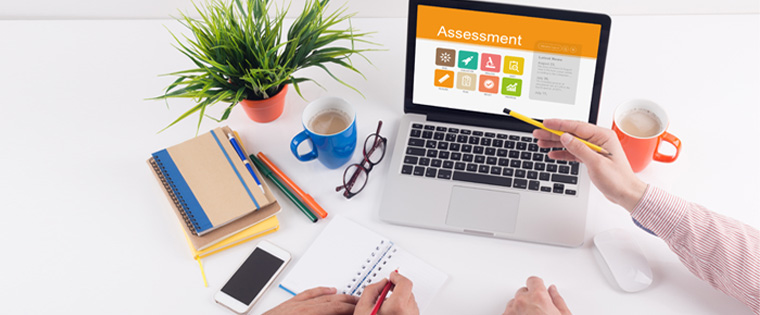表达故事情节工具是希望开发出盒子的开发人员的武器选择。它给出了开发交互式动画,应用效果和向幻灯片添加字符的权力等等。在此博客中,我将讨论为对象添加缩放。当您希望突出对象的特定部分时,这种效果特别有效。让我们看看如何使用铰接故事情节缩放对象
如果我们想缩放图片,我们通常会查找选项zoom图片,这将缩放整个图片。如果要缩放图片的特定部分,则缩小。
我们将看到它如何遵循这些步骤。
第1步:
去插入标签。

第2步:
单击“插入”选项卡后,点击在这一点缩放区域按钮。向幻灯片或图片添加缩放效果。

第3步:
在下面的图像中,你可以看到一个绿色矩形;可以放大矩形下覆盖的区域。

第四步:
现在我正在选择需要缩放的图像的特定部分。

选择必要的area后,一旦我们需要检查对齐时间线。因为要在缩放必须开始时,它是来自幻灯片的中间或从头开始。

如果对象在时间轴的中间对齐,如下图所示,则显示原始尺寸当时间轴到达时的时候飞涨区域,对象的所选区域将被缩放。可以在时间表中设置缩放时间。一旦拍摄了集合时间,该对象将缩小其原始尺寸。

所以取决于客户要求,我们需要将对象对齐时间表。这完全是关于铰接故事情节中的缩放功能。
试试这个,让我知道你的反馈。